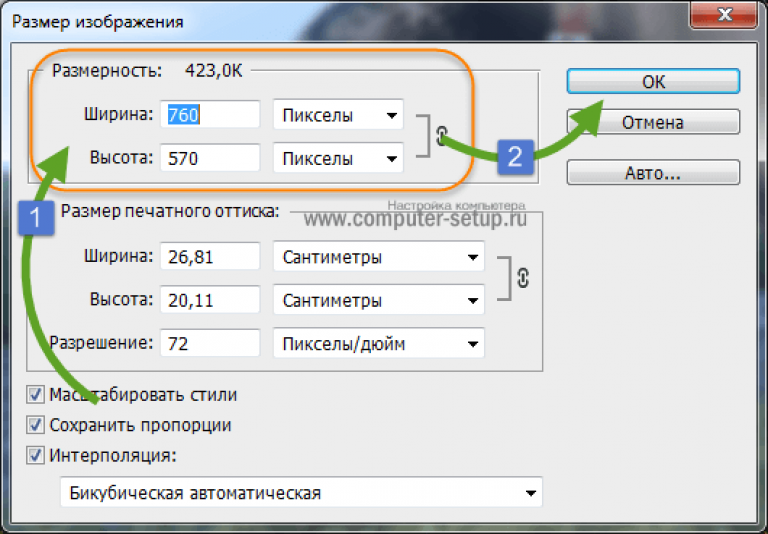4х повышение разрешения изображения с использованием ESRGAN / Хабр
TimurAbdualimovВремя на прочтение 2 мин
Количество просмотров5.2K
Python *TensorFlow *
Из песочницы
В данной статье хочу разобрать применение предобученной нейронной сети ESRGAN для увеличения разрешения изображения в четыре раза c использованием tensorflow hub.
Инструменты
Буду пользоваться языком программирования python 3.10, среда разработки — jupyter notebook.
Проведем импорт необходимых библиотек. Для работы с нейронными сетями воспользуемся tensorflow. Для работы с уже обученной моделью ESRGAN будем пользовать tensorflow hub. Также нам потребуется библиотека для работы с изображениями, возьмем PILLOW.
from PIL import Image import tensorflow as tf import tensorflow_hub as hub
Предподготовка изображения
Для работы с преобученной нейронной сетью входное изображение должно соответствовать критериям:
Картинка должна быть с плавающей запятой, преобразованной с использованием
tf. cast(image, tf.float32).
cast(image, tf.float32).4-х мерные входные параметры,
[batch_size, height, width, 3]. Чтобы применить сверхвысокое разрешение к одному изображению, воспользуемсяtf.expand_dims(image, 0)чтобы добавить пакетное измерение.Для отображения изображения, необходимо преобразовать его обратно в
uint8с использованиемtf.cast(tf.clip_by_value(image[index_of_image_to_display], 0, 255), tf.uint8)
Входное изображение. Размер 640х480 пикселей. (изображено ультразвуковое исследование сердца )
Разрешение 640*480 пикселей.# определим путь к входному изображению image_path = './result_images/frame6.jpg' преобразуем входное изображения согласно условиям hr_image = tf.image.decode_image(tf.io.read_file(image_path)) image = tf.expand_dims(hr_image, 0) image = tf.cast(image, tf.float32)
Работа с ESRGAN
Модель располагается в хранилище tensorflow hub.
# проведем загрузку модели model = hub.load("https://tfhub.dev/captain-pool/esrgan-tf2/1") выполним 4x увеличения изображения super_resolution = model(image)
Постобработка изображения
Преобразуем 4х картинку обратно в uint8 и сохраним в папку.
image = np.asarray(super_resolution)
image = tf.clip_by_value(image, 0, 255)
image = Image.fromarray(tf.cast(image[0], tf.uint8).numpy())
image.save('./SR.jpg'% count)Выходное изображение. Разрешение 2560 * 1920 пикселей.
Разрешение 2560 * 1920 пикселей.Заключение
В данной статье рассмотрено как с использованием предобученной нейронной сети ESRGAN можно увеличить изображение в четыре раза с использованием минимального количества кода.
- суперразрешение
- hd
- 4k
- увеличение изображения
Хабы:
- Python
- TensorFlow
Всего голосов 10: ↑5 и ↓5 0
Комментарии 53
Тимур Абдуалимов @TimurAbdualimov
Врач кардиолог, data scientist.
Сайт Github
Комментарии Комментарии 53
Как установить разрешение фотографии.
Новгородец
Доброго всем времени суток!
Потребовались фотографии (рисунки) с разрешением не менее 300 dpi. Как точно определить разрешение? У меня стоят ACDSee 7 и Microsoft Photo Editor 3,0.
В Microsoft Photo Editor 3.0 при выполнении действий File — Properties — в окошке Resolution стоят цифры перед Pixels/Inch. Как я понял, это и есть разрешение? В окне перед Pixels/Inch можно изменять цифры, тем самым выбирать разрешение?
В ACDSee 7 при выполнении действий: Изменить — Изменить размер — «флажок» на Факт/Печать Размер в: — активируется окно «Разрешающая способность» — показывается необходимое число от 72 до 600 «точек на дюйм». Это тоже показатель разрешения, но в этом окне можно выставлять и необходимый размер?
С уважением, Новгородец.
ag111
А Вы знаете, что такое dpi ???
Новгородец
А Вы ?
Архангел
…с разрешением не менее 300 dpi…
dpi — плотность, то есть количество точек на дюйм. Точка на экране и на принтере разная! Следовательно при выводе на печать происходит увеличение либо уменьшение dpi для того чтобы отпечаток был одинакового размера по длине и ширине снимка.
Под разрешением часто имеется в виду количество точек по X и по Y. Например 1024 х 768.
Следовательно зная dpi и размер в сантиметрах или дюймах можно вычислить кол-во точек по X и Y. Ну или наоборот, зная dpi принтера при выводе на печать и кол-во точек по Х и Y можно вычислить размер отпечатанной фотографии в сантиметрах.
Только зачем заморачиваться на эту тему, если программы при отправке на печать сами сопоставляют dpi принтера и снимка?
ag111
Любую фотографию можно напечатать с любым разрешением. 😊 Зачем его определять ???
Для понимания процесса напечатайте картинку 300*200 пикселов в 1200 dpi 😊
Знание dpi важно при печати карт и денег 😊
Новгородец
Спасибо! Но увы, одно из условий задачки — именно менее 300 dpi.
Новгородец
Новгородец
Спасибо! Но увы, одно из условий задачки — именно менее 300 dpi.
«Знание dpi важно при печати карт и денег» Второе не интересует, треба скорее первое.
ag111
именно менее 300 dpi.
не менее 300 dpi
Вы, простите, понимаете, что пишете ???
Все дальнейшие консультации прекращаю, похоже бесполезно. 😞
Собот
Вот заклевали человека. 😀
Новгородец
Нужно, что-бы разрешение на компьютере было в 2 раза больше чем на принтере. Т.е. если вы хотите распечатать фотографию с разрешением 300dpi то цифровая фотка должна быть 600 dpi
Но это нужно получать при фотографировании (или сканировании) если у вас уже есть фото то изменять разрешение не нужно- вы этим ничего не добьётесь.
Печатайте как есть и смотрите результат на предмет устроит-не устроит. Так и подбирайте опытным путём нужный формат бумаги.
Архангел
Вай вай вай, какая-то небылица получилась, аж до смешного. Помоему автор не смог объяснить многоуважаемой публике что ему нужно. Ну по крайней мере то что я понял — здесь уже многократно объяснено, но удовлетворения видимо нет. 😊
Куш-тэнгри
dpi — «dot per inch» — число точек на дюйм (так принято). У монитора оно определяется техническим числом пикселей на сантиметр (на дюйм) по вертикали и горизонтали (примерно 72 dpi), при выводе на печать данная величина будет определять геометрические размеры картинки (если есть картинка размером сколько-то точек и определенной плотности). Чтобы картинка была однородной и не было видно точек на отпечатке для струйных принтеров выставляют разрешение не примерно 240 dpi, для лазерных (и полиграфии) — 300 dpi (может быть и выше). Выставить разрешение можно в любом редакторе (Photoshop), даже в просмотровщике типа ACDSee, Faststone. Для редакторов типа Фотошопа нужно войти в меню Edit->Resize и при выставлении разрешения нужно снимать галку с настройки «Интерполяция» (чтобы не происходил пересчет числа реальных точек). Просмотровщики сами просто меняют число разрешения, не трогая реальных точек. (вообще разрешение — это некое число, записанное в профайле картинки, оно не влияет ни на что, кроме размера при печати).
У монитора оно определяется техническим числом пикселей на сантиметр (на дюйм) по вертикали и горизонтали (примерно 72 dpi), при выводе на печать данная величина будет определять геометрические размеры картинки (если есть картинка размером сколько-то точек и определенной плотности). Чтобы картинка была однородной и не было видно точек на отпечатке для струйных принтеров выставляют разрешение не примерно 240 dpi, для лазерных (и полиграфии) — 300 dpi (может быть и выше). Выставить разрешение можно в любом редакторе (Photoshop), даже в просмотровщике типа ACDSee, Faststone. Для редакторов типа Фотошопа нужно войти в меню Edit->Resize и при выставлении разрешения нужно снимать галку с настройки «Интерполяция» (чтобы не происходил пересчет числа реальных точек). Просмотровщики сами просто меняют число разрешения, не трогая реальных точек. (вообще разрешение — это некое число, записанное в профайле картинки, оно не влияет ни на что, кроме размера при печати).
Новгородец
Спасибо уважаемый Куш-тэнгри! Первое нормальное объяснение за последнее время. 😛
Задача — необходимы снимки с разрешением НЕ МЕНЕЕ (звеняюсь, если кого запутал)300 dpi. Есть снимки с различным разрешением — от 72 до 300 dpi
«Выставить разрешение можно в любом редакторе (Photoshop), даже в просмотровщике типа ACDSee,» У меня в ACDSee при — Изменить -> Изменить размер -> «флажок» на Факт/Печать Размер в: — сразу встает 300 dpi для любого снимка. Если я в нем выставлю вместо 72 dpi (есть фактически) 300 dpi — это позволит использовать снимки в полиграфии? Тот же вопрос для Photoshop.
«Но это нужно получать при фотографировании (или сканировании) если у вас уже есть фото то изменять разрешение не нужно- вы этим ничего не добьётесь.
Печатайте как есть и смотрите результат на предмет устроит-не устроит. Так и подбирайте опытным путём нужный формат бумаги.»
Увы, уважаемый Собот. Подбор опытным путём невозможен- надо все сразу и точно по требованию.
Куш-тэнгри
Новгородец
Если я в нем выставлю вместо 72 dpi (есть фактически) 300 dpi — это позволит использовать снимки в полиграфии?
Да, только размер, соответственно, сразу «уедет» — станет в 4 раза (примерно) меньше: число точек снимка остается прежним, изменяется только плотность их расположения на листе бумаги.
Коллеги тут правильно подсказывают: с первого раза вряд ли что-то правильно получится: если не размеры, то как минимум цвет «поплывет»… надо пробовать делать пробную печать и не один раз (если это действительно для хорошей полиграфии).
В принципе по размерам: размер в 6МП с фотоаппарата (это примерно 3000х2000 точек) как раз при 300dpi получается практически А4 формат (чуть шире и короче но ненамного). Другие форматы — можно прямо в просмотровщике/редакторе увидеть примерные размеры, включив Print preview и установив «размер как есть» (может включиться что-нибудь типа «на всю страницу» и тп) — это если значения миллиметров, выставляемые при ресайзе (при изменении разрешения они тоже меняются), не понятны как будет в реальном масштабе.
Можно ли увеличить разрешение изображения без дорогого софта?
спросил
Изменено 4 года, 9 месяцев назад
Просмотрено 300 тысяч раз
Можно ли увеличить разрешение изображения (или улучшить качество изображения) с помощью какой-либо простой программы или процесса? Если да, то как я могу это сделать?
- изображения
- разрешение
- обработка
1
Да.
Что-то вроде этого: SmillaEnlarger
Сделает это, не создавая при этом размытого беспорядка. Существуют и другие умножители фракталов, которые пытаются имитировать недостающие детали, но этот бесплатный.
1
Как говорит Майк, вы можете работать только с той информацией, которая уже существует в графическом файле, но это не значит, что вы не можете увеличить разрешение, просто вам придется пойти на некоторые компромиссы, чтобы сделать это.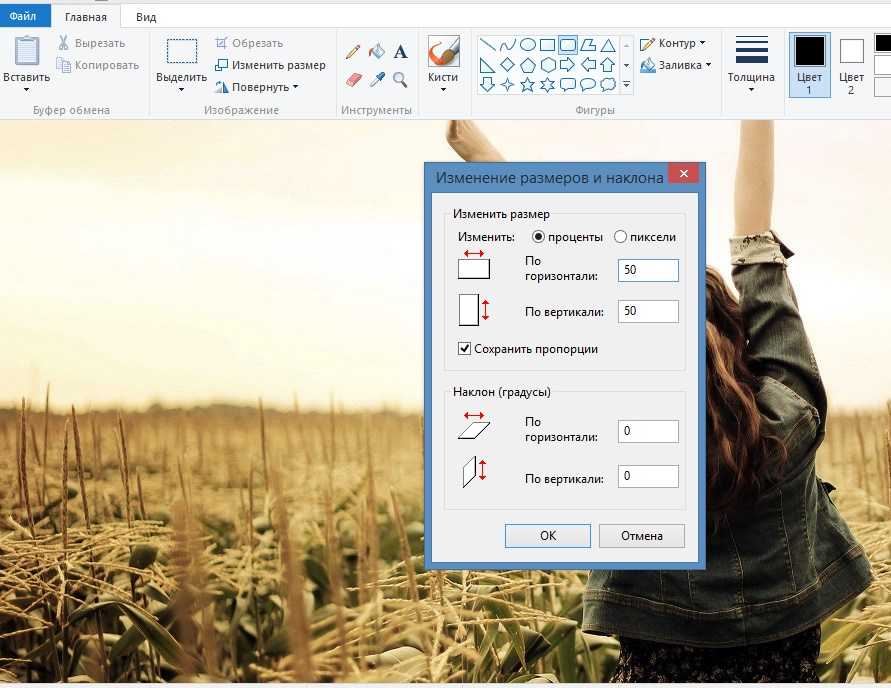 иногда вам дают изображение, которое не имеет разрешения, необходимого для данной цели, но у вас нет выбора в этом вопросе. В этих случаях вы можете использовать программное обеспечение, подобное приведенному выше (которое увеличивает количество пикселей и усредняет исходные пиксели с обеих сторон), чтобы в некоторой степени уменьшить видимое количество размытия. Затем используйте существующие методы, которые можно найти в Интернете, чтобы повысить резкость и сделать изображение более четким, чем оно есть на самом деле. Результат определенно будет менее эффективным, чем использование изображения с правильным разрешением, но может сделать изображение, с которым вы застряли, по крайней мере, в области удобства использования.
иногда вам дают изображение, которое не имеет разрешения, необходимого для данной цели, но у вас нет выбора в этом вопросе. В этих случаях вы можете использовать программное обеспечение, подобное приведенному выше (которое увеличивает количество пикселей и усредняет исходные пиксели с обеих сторон), чтобы в некоторой степени уменьшить видимое количество размытия. Затем используйте существующие методы, которые можно найти в Интернете, чтобы повысить резкость и сделать изображение более четким, чем оно есть на самом деле. Результат определенно будет менее эффективным, чем использование изображения с правильным разрешением, но может сделать изображение, с которым вы застряли, по крайней мере, в области удобства использования.
Майк, меня учили тем же абсолютам, что и тебя, но иногда стоит отступить от инстинктивных, рефлекторных реакций и проверить немного глубже. Здесь происходит обучение и рост ремесленника.
Здесь есть хороший онлайн http://waifu2x.udp.jp/, который использует «Глубокие сверточные нейронные сети». Это особенно удобно для увеличения логотипов и штриховых рисунков.
Это особенно удобно для увеличения логотипов и штриховых рисунков.
Эта небольшая бесплатная утилита http://sourceforge.net/projects/imageenlarger/ хорошо справляется с увеличением без обычных неровностей, которые вы получаете. Интерфейс не самый интуитивный, но если разобраться, то работает.
0
Да. Почти любое программное обеспечение для редактирования фотографий сделает это за вас. Некоторые бесплатные:
MSPaint — встроенный в Windows
Paint.net
Gimp
4
Извините все — но вы НЕ МОЖЕТЕ увеличить разрешение чего-либо.
Почему люди думают, что вы можете? Если информации нет на изображении — как фотошоп или что-то еще ее найдет и добавит???? ЭТО НЕ МОЖЕТ.
Это взаимосвязь между разрешением и физическим размером.
У вас есть что-то с разрешением 8,5×11 (физическое) и 300 точек на дюйм — вы увеличиваете его до 14×16 — угадайте что, оно будет намного меньше 300 точек на дюйм, независимо от того, что вы пытаетесь увеличить.
Не отвечайте на вопросы, которых не понимаете. Все эти «эксперты» там. То, что у тебя есть зубная щетка, еще не делает тебя дантистом.
Еще раз — то, что составляет 72 dpi на 7 дюймов, скорее всего, будет около 37 dpi на 14 дюймов. Давать и брать. Начните свой оригинал как можно выше (будь то скан или фотография) и держите его настолько большим и красивым, насколько это возможно.
1
ДА ВЫ МОЖЕТЕ! Я использовал GIMP, и он бесплатный.
Откройте НОВЫЙ проект и установите нужные вам размеры, затем используйте размер в пикселях, например, 300×300 (не меньше)
Откройте нужное изображение в качестве СЛОЯ и подберите размер исходного холста (выше).
ГОТОВО!!!
Думаю, мне пора получить лицензию дантиста.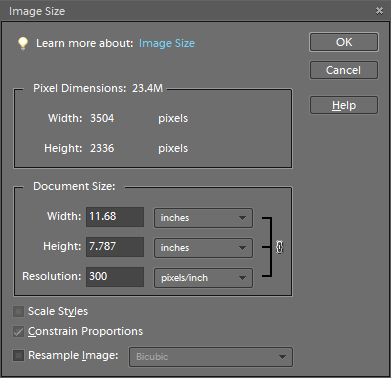
1
Зарегистрируйтесь или войдите в систему
Зарегистрируйтесь с помощью Google
Зарегистрироваться через Facebook
Зарегистрируйтесь, используя адрес электронной почты и пароль
Опубликовать как гость
Электронная почта
Требуется, но никогда не отображается
Опубликовать как гость
Электронная почта
Требуется, но не отображается
Нажимая «Опубликовать свой ответ», вы соглашаетесь с нашими условиями обслуживания, политикой конфиденциальности и политикой использования файлов cookie
.
Как преобразовать изображение с низким разрешением в изображение с высоким разрешением онлайн
Главная > Ресурс >Редактировать фото >Преобразование изображения с низким разрешением в изображение с высоким разрешением онлайн
Если вы сняли и запечатлели отличный момент, но из-за другие причины, изображение имеет низкое разрешение. Есть ли способ бесплатно конвертировать изображения с низким разрешением в изображения с высоким разрешением онлайн?
Восстановить одинаковые детали на картинке может быть непросто. Однако вы можете сделать эти детали изображения или подделать их с помощью Photoshop. В этом случае вам может понадобиться пошаговый процесс, который позволит вам систематически получать результаты. В статье вы узнаете, как сделать изображение в более высоком разрешении онлайн.- Часть 1. Почему следует преобразовывать разрешение изображения
- Часть 2.
 Преобразование изображения с низким разрешением в изображение с высоким разрешением
Преобразование изображения с низким разрешением в изображение с высоким разрешением - Часть 3. Часто задаваемые вопросы о преобразовании изображения в изображение с высоким разрешением
Часть 1. Зачем нужно конвертировать разрешение изображения
Давайте разберемся, что такое разрешение изображения. Это относится к уровню детализации фото или видеоизображения. Он подходит для создания изображений с помощью пленочных и цифровых камер, воспроизведения изображений в печати и проецирования изображений на экраны и мониторы.
Высокое разрешение изображения зависит от плотности одного компонента изображения, или вы можете назвать это пикселями. Разрешение изображения может варьироваться по нескольким причинам. Например, при увеличении пиксельного изображения вы можете обнаружить зубчатые края. Вот почему вам нужно использовать векторные изображения. Разрешение изображения пленки определяется размером и качеством самой пленки. Как правило, высококачественные объективы также требуют наилучшего разрешения изображения. Следовательно, важно знать, как бесплатно конвертировать изображения с низким разрешением в изображения с высоким разрешением онлайн.
Как правило, высококачественные объективы также требуют наилучшего разрешения изображения. Следовательно, важно знать, как бесплатно конвертировать изображения с низким разрешением в изображения с высоким разрешением онлайн.
Просто сравните качество и разрешение. Качество относится к тому, как фотография показывает детали, хранящиеся в пикселях, такие как цвет, тень, яркость, резкость и т. д. Разрешение изображения, безусловно, важно, но разрешение — это не вся история качества изображения. Многие другие факторы, влияющие на качество изображения. Другими словами, высокое разрешение не означает высокое качество. Изменение разрешения изображения неизбежно повлияет на качество изображения. Если вы хотите повысить качество изображения, вы можете начать с повышения его разрешения. У вас есть много причин конвертировать изображения с низким разрешением в изображения с высоким разрешением онлайн.
- Это поможет вам лучше отображать ваши фотографии. Например, если вы хотите показать подробную информацию о продукте, вам нужно изображение с высоким разрешением, чтобы у вашего клиента было четкое представление о спецификации продукта.

- Это может помочь вам лучше отображать ваши фотографии. Например, если вы хотите показать подробную информацию о продукте, вам нужно изображение с высоким разрешением, чтобы ваш покупатель имел четкое представление о спецификации продукта .
- Увеличит размеры документа. Он подходит для случаев, когда вам нужны изображения разного размера.
- При редактировании изображения может потребоваться преобразование разрешения, чтобы измененное изображение было более четким и красивым.
- Для печати качественных картинок их тоже нужно конвертировать. Как известно, изображение с низким разрешением будет размытым. (Посмотрите, как размыть фон фотографии здесь)
Часть 2. Как преобразовать изображение с низким разрешением в изображение с высоким разрешением
Какой должна быть лучшая альтернатива Photoshop для преобразования изображений с низким разрешением в изображение с высоким разрешением онлайн? Aiseesoft Image Upscaler — это многофункциональное средство для увеличения изображения на основе искусственного интеллекта, позволяющее увеличить разрешение изображения онлайн одним щелчком мыши.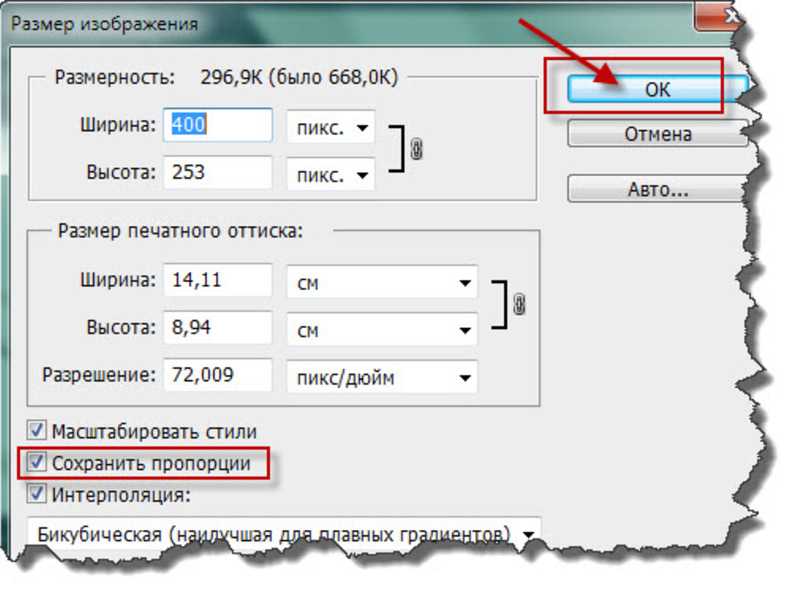 Это позволяет вам увеличить разрешение фотографий на этом веб-сервере без какой-либо сложной процедуры установки настольного программного обеспечения. Он имеет редактор изображений высокой четкости для создания изображений сверхвысокого разрешения в Интернете. Более того, вы можете свободно использовать все его функции, и инструмент не требует регистрации.
Это позволяет вам увеличить разрешение фотографий на этом веб-сервере без какой-либо сложной процедуры установки настольного программного обеспечения. Он имеет редактор изображений высокой четкости для создания изображений сверхвысокого разрешения в Интернете. Более того, вы можете свободно использовать все его функции, и инструмент не требует регистрации.
- Поддержка популярных форматов изображений, таких как JPEG, PNG, BMP, TIFF и т. д.
- Прокачайте изображения до сверхвысокого разрешения онлайн бесплатно.
- Предварительно просмотрите изображение и загрузите его на свой компьютер.
- Защитите свою конфиденциальность, чтобы навсегда удалить загруженные фотографии с сервера.
- Увеличение изображения до 800% для лучшего качества.
Как преобразовать изображение с низким разрешением в изображение с высоким разрешением онлайн
Шаг 1:
Посетите веб-сайт инструмента Aiseesoft Image Upscaler по следующей ссылке https://www.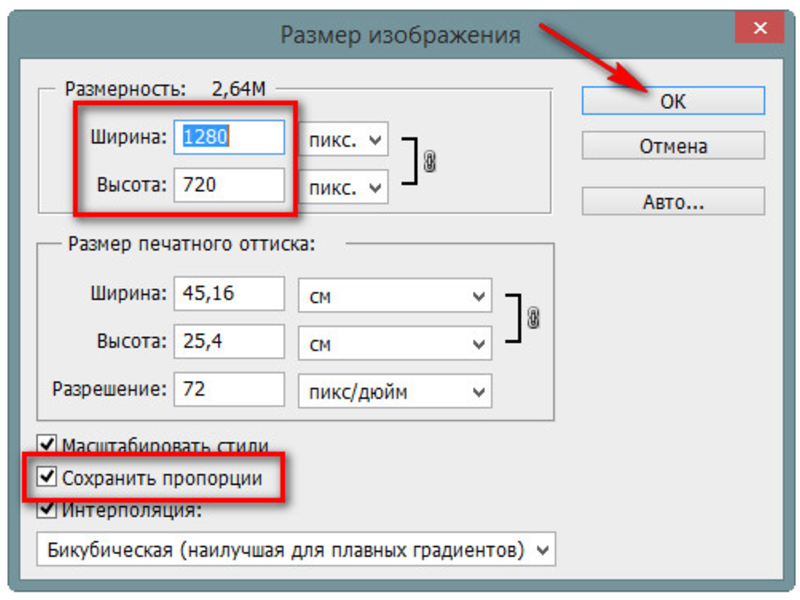 aiseesoft.com/image-upscaler/. Нажмите кнопку «Загрузить фото», чтобы выбрать нужное изображение. Или вы можете попробовать загрузить свои изображения в этот онлайн-инструмент.
aiseesoft.com/image-upscaler/. Нажмите кнопку «Загрузить фото», чтобы выбрать нужное изображение. Или вы можете попробовать загрузить свои изображения в этот онлайн-инструмент.
Шаг 2:
После того, как вы загрузили фотографию, вы можете автоматически получить изображение с двукратным разрешением во всплывающем окне. Если вы не удовлетворены эффектом изображения, вы можете изменить выходное разрешение, щелкнув другое увеличение справа вверху страницы в соответствии с вашими потребностями, включая разрешение 2x, 4x, 6x и 8x.
Шаг 3:
Наконец, вы можете нажать кнопку «Сохранить», чтобы онлайн преобразовать изображения с низким разрешением в изображения с высоким разрешением. Или вы можете нажать кнопку «Новое изображение», чтобы преобразовать изображения из низкого разрешения в высокое разрешение онлайн для другой фотографии в течение короткого периода времени.
Часть 3. Часто задаваемые вопросы о преобразовании изображения в изображение с высоким разрешением
Как узнать, какое разрешение у вашего изображения?
Откройте изображение и удерживайте курсор на фотографии, после чего появится разрешение вашего файла. Кроме того, вы можете попробовать войти в свойства изображения и проверить сведения об изображении. Если вы пользователь Mac, разрешение изображения отображается прямо под названием изображения.
Кроме того, вы можете попробовать войти в свойства изображения и проверить сведения об изображении. Если вы пользователь Mac, разрешение изображения отображается прямо под названием изображения.
Что такое изображение с высоким разрешением?
Под фотографией высокого разрешения понимается изображение с разрешением 300 dpi и выше. Это идеальное разрешение для получения четких высококачественных изображений. Чем выше разрешение, тем лучше качество вашего изображения.
Является ли Adobe Photoshop вашим лучшим выбором для преобразования низкого разрешения в высокое онлайн?
Adobe Photoshop и другое программное обеспечение для редактирования изображений имеют опции для преобразования изображений с низким разрешением в изображения с высоким разрешением. Если вы не хотите платить ежемесячную подписку за улучшение нескольких фотографий, вы всегда можете попробовать рекомендуемый бесплатный онлайн-инструмент.
Заключение
Эта статья призвана объяснить, почему вам следует конвертировать разрешение изображения, а также как конвертировать изображения с низким разрешением в изображения с высоким разрешением онлайн бесплатно.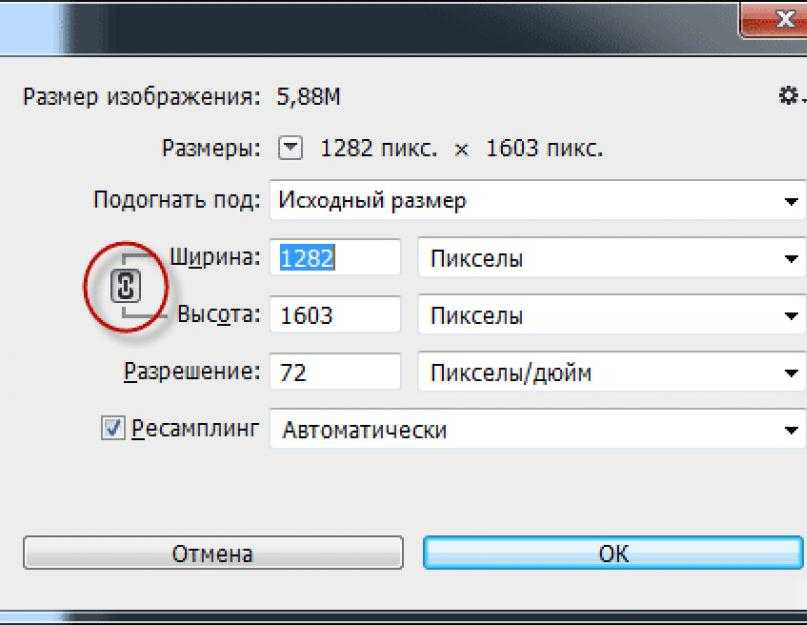

 cast(image, tf.float32).
cast(image, tf.float32).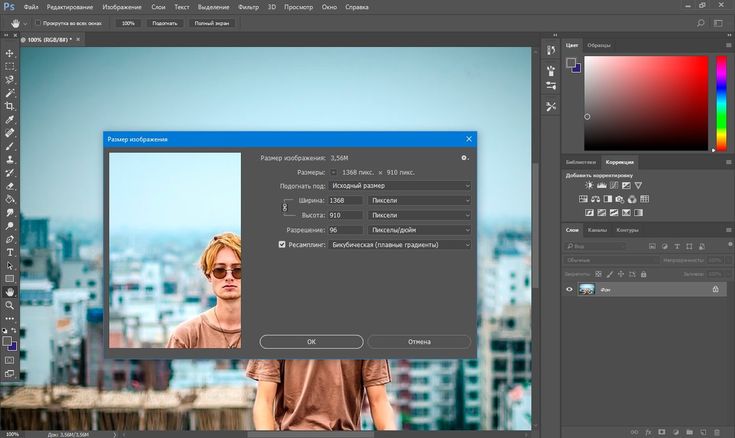 load("https://tfhub.dev/captain-pool/esrgan-tf2/1")
выполним 4x увеличения изображения
super_resolution = model(image)
load("https://tfhub.dev/captain-pool/esrgan-tf2/1")
выполним 4x увеличения изображения
super_resolution = model(image)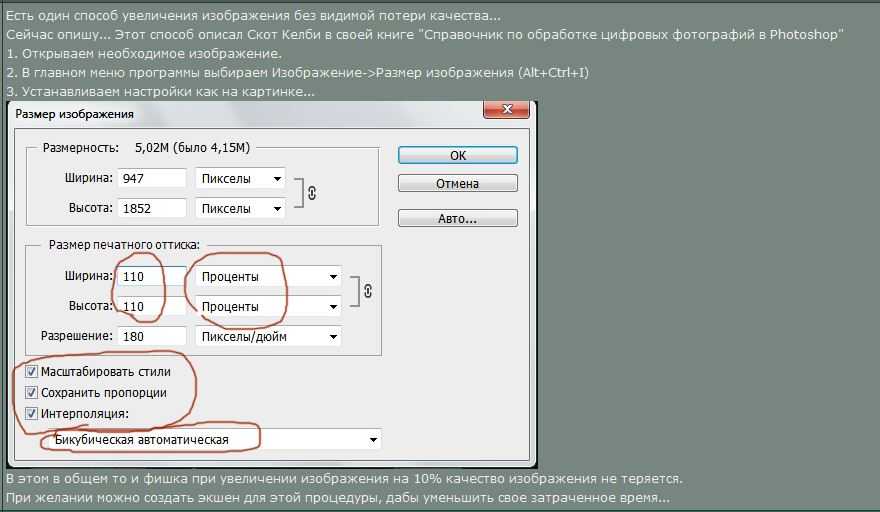 Преобразование изображения с низким разрешением в изображение с высоким разрешением
Преобразование изображения с низким разрешением в изображение с высоким разрешением